Comment installer Kodi sur un bâton Amazon Fire
Added 2019-02-15
Recherchez-vous un moyen de maximiser les capacités de votre Amazon Fire Stick en installant Kodi? C’est simple, et à la fin, vous aurez une multitude de services de streaming disponibles.
Dans cet article, nous expliquerons comment installer Kodi sur un stick Amazon Fire TV. Vous avez plusieurs options disponibles, dont aucune ne nécessite un ordinateur. Au lieu de cela, chaque méthode vous permet de télécharger et d’installer Kodi directement sur votre Fire Stick.
3 façons d'installer Kodi sur un bâton Amazon Fire
L’avantage de l’installation de Kodi sur le bâton de feu est qu’il peut être fait rapidement, sans PC. Nous allons examiner trois options que vous pouvez utiliser pour installer Kodi sur un bâton de feu.
- Téléchargeur : Rapide et facile.
- Explorateur de fichiers ES : Idéal si vous envisagez d'installer d'autres applications tierces.
- Apps2Fire : Parfait pour une installation à distance à partir d'un appareil Android.
Chaque méthode est légèrement différente, mais le résultat est le même: Kodi est installé sur votre Fire Stick. Tous vos compléments Kodi préférés seront également prêts à être installés.
Vous êtes nouveau sur Kodi et vous ne savez pas quels modules complémentaires utiliser? Bien que ce soit Que sont les boîtes Kodi et est-il légal d'en posséder une? légal d'installer Kodi certains compléments enfreignent le droit d'auteur. Notre liste de Les 20 meilleurs modules complémentaires Kodi dont vous ne saviez pas avoir besoin les meilleurs add-ons Kodi vous aidera à éviter les ennuis.
Avant de poursuivre, vous devez savoir que ces étapes pour installer Kodi sur un stick Fire fonctionnent sur n’importe quel périphérique Amazon Fire TV. Il est également essentiel de permettre l’installation d’applications tierces sur votre Amazon Fire Stick. Ceci s’applique aux trois méthodes.
Pour ce faire, prenez votre télécommande Amazon Fire Stick et ouvrez le Réglages menu. De là, trouver My Fire TV et entrez votre code PIN lorsque vous y êtes invité.
Sélectionner Options de développeur , puis Applications de sources inconnues . Un message s'affiche pour expliquer ce que cela signifie d'activer. En bref, vous autorisez le Fire Stick à installer des applications autres que celles de Amazon App Store. Cela peut avoir des implications sur la sécurité, d'où l'avertissement.
L’installation de Kodi sur la clé de feu est sûre, mais sélectionnez Allumer pour permettre l'installation d'applications à partir de sources inconnues.
N'oubliez pas qu'une fois Kodi installé, vous pouvez revenir à cet écran pour désactiver l'installation d'applications de sources inconnues.
Cliquez sur Accueil sur la télécommande Amazon Fire lorsque vous avez terminé. Vous pouvez ensuite choisir l'une des trois méthodes ci-dessous pour installer Kodi sur Amazon Fire Stick.
1. Installez Kodi sur Fire Stick With Downloader
L’application Downloader est un moyen simple d’installer Kodi, mais vous devrez l’installer au préalable. Utilisez le Chercher Option sur le bâton de feu et entrez "Downloader" pour commencer. Lorsque le résultat de l'application Downloader est affiché, sélectionnez ceci, puis Installer .
Entrez votre code PIN lorsque vous y êtes invité, puis lorsque l'application est ouverte, entrez l'URL pour télécharger Kodi .
Cliquez sur Aller puis attendez pendant le chargement de la page. Utilisez votre télécommande Fire Stick pour faire défiler la page jusqu'à trouver les options de téléchargement, en sélectionnant Android> ARMV7A (32 bits) .
Attendez le téléchargement du fichier, ce qui entraînera le lancement automatique du programme d’installation de APK Kodi. Cliquez sur Suivant pour lire l’écran complet des informations relatives aux autorisations, puis Installer .
Une fois l’installation terminée, vous pouvez cliquer sur Terminé pour revenir à l'application Downloader, ou Ouvrir pour commencer à profiter de Kodi.
2. Utilisez ES File Explorer pour installer Kodi sur un stick de feu
Préféreriez-vous utiliser une application que vous connaissez déjà? Si vous utilisez déjà ES File Explorer sur votre Amazon Fire Stick, vous pouvez l’utiliser pour installer Kodi.
Depuis l'écran d'accueil, ouvrez le Chercher outil et entrez “fichier es”. Quelques instants plus tard, vous devriez voir l’application ES File Explorer comme option pour Installer , sélectionnez cette option et entrez votre code PIN si vous y êtes invité.
Ensuite, dans le volet de gauche, sélectionnez Préféré , puis Ajouter . Entrez l'URL suivante: http://kodi.tv/download puis clique Suivant .
Entrez l'étiquette Kodi dans le champ suivant puis Suivant encore et Ajouter . Vous pouvez ensuite développer le menu de gauche Favoris pour trouver Kodi et le sélectionner pour ouvrir la page de téléchargement.
Faites défiler la page à l’aide de la télécommande Fire, puis sélectionnez Android. Choisir ARMV7A (32 bits) et dans l'écran suivant, cliquez sur Télécharger . Attendez que l'application soit téléchargée sur votre Fire Stick, puis Installer pour finir.
3. Installer Kodi sur Fire Stick via Android avec Apps2Fire
Si vous ne voulez pas (ou ne pouvez pas) installer Kodi sur votre Fire Stick avec la télécommande, pourquoi ne pas utiliser Android?
Grâce à l'application Apps2Fire pour téléphones Android, vous pouvez exécuter le programme d'installation de Kodi APK sur votre réseau domestique. Ceci est aussi rapide que les autres méthodes et est pratique si quelqu'un regarde la télévision en même temps.
Commencez par installer l'application Apps2Fire sur votre téléphone Android. Si vous ne l'avez pas déjà, vous devez également installer Kodi sur votre téléphone.
Télécharger : Apps2Fire

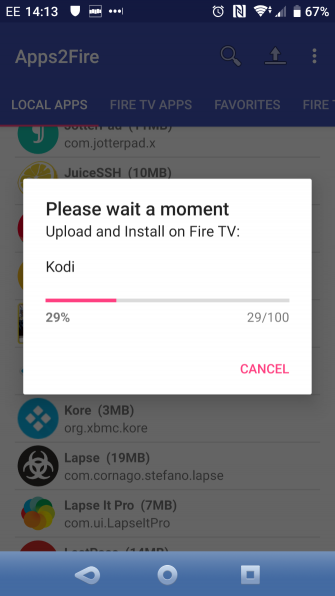
Ensuite, trouvez l’adresse IP de votre Fire Stick. Ouvrir Paramètres> My Fire TV> À propos de> Réseau pour voir le Adresse IP et en prendre note.
Vous devriez alors activer le débogage de la BAD sur le bâton de feu. Ouvrir Paramètres> My Fire TV> Options de développeur et sélectionnez Débogage BAD . Définissez ceci sur Sur .
Ouvrez Apps2Fire sur Android et recherchez l'option de configuration dans le menu. Saisissez l'adresse IP de votre Amazon Fire Stick, puis appuyez sur sauvegarder . Alternativement, vous pouvez utiliser le Balayage possibilité d'afficher une liste de périphériques sur votre réseau, ou Rechercher des téléviseurs Fire pour trouver votre bâton de feu.
Passez ensuite à la vue Fire TV SD Card et appuyez sur pour actualiser. La connexion ADB sera établie entre Android et votre clé Fire Stick. Une invite vous invitant à cliquer sur D'accord accepter la connexion sur votre bâton de feu.
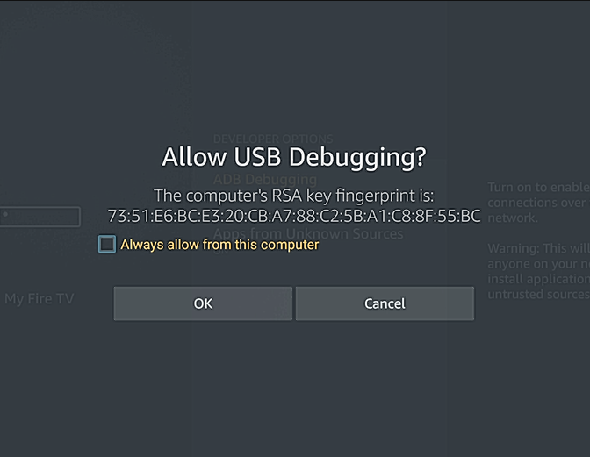
Acceptez ceci pour continuer, puis, sur l’application, passez à la vue Applications locales et recherchez Kodi. Il suffit de sélectionner Kodi et cliquez Installer . Le fichier APK sera chargé et Kodi installé sur votre Amazon Fire Stick.
Si vous utilisez Kodi, un VPN est une bonne idée
Si vous utilisez Kodi (ou toute autre application de diffusion en continu) sur votre Amazon Fire Stick, l’installation d’un VPN est une bonne idée.
Plus important encore, un réseau privé virtuel chiffre votre connexion avec le serveur distant, protégeant ainsi votre activité en ligne de l'observation. Toutefois, si vous diffusez des films ou des émissions de télévision, un VPN peut également vous aider à contourner le blocage de régions. Par exemple, les téléspectateurs britanniques accédant à Netflix via un serveur VPN basé aux États-Unis auront accès à la bibliothèque nord-américaine de Netflix.
Gardez Kodi à jour sur votre bâton de feu
A présent, vous devriez avoir installé Kodi sur votre Fire Stick. Sinon, vous avez trois méthodes faciles pour le mettre en place en quelques minutes.
Rappelez-vous que lors de l’utilisation de Kodi, il est recommandé d’exécuter un logiciel VPN afin de préserver la confidentialité des modules complémentaires que vous utilisez. Divers services VPN fournissent des applications pour les périphériques Amazon Fire. Cela ne devrait donc pas être un problème.








